win7连接wifi中文名乱码怎么办 win7连接wifi名乱码完美解决
更新时间:2022-02-23 09:56:57作者:xinxin
在有无线wifi覆盖的区域内,用户在使用win7安装版电脑上网的时候,往往会选择连接比较快捷的无线wifi,不过近日有用户在进行win7系统wifi连接的时候却发现wifi的中文名字体出现了乱码的情况,对此win7连接wifi中文名乱码怎么呢?这里小编就来告诉大家win7连接wifi名乱码完美解决。
推荐下载:正版windows7旗舰版
具体方法:
1.在Win7系统的【开始】菜单上,鼠标左键单击打开【控制面板】。
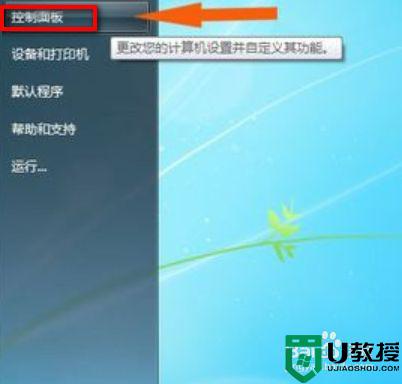
2.在【控制面板】窗口上,鼠标左键单击打开【区域和语言】。
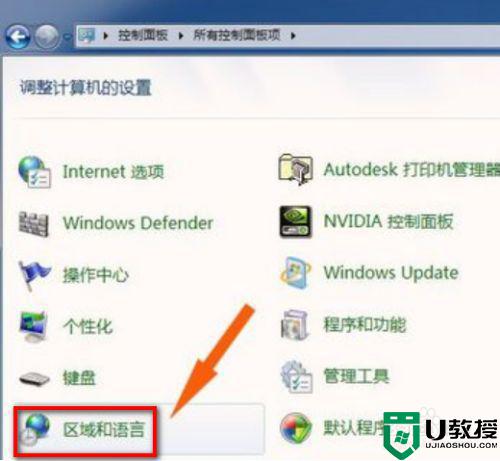
3.在弹出的【区域和语言】上,鼠标左键单击打开【管理】标签选项页。
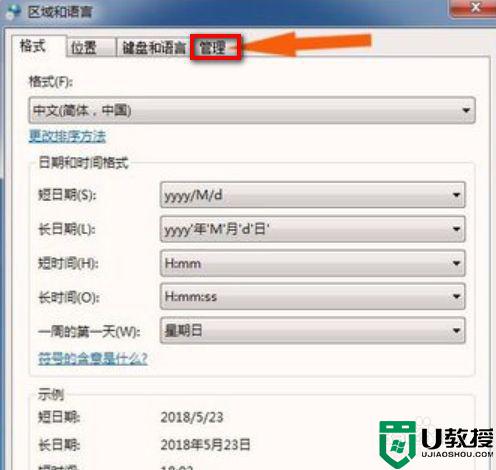
4.在【管理】标签选项页窗口上,单击【更改系统区域设置】按钮。
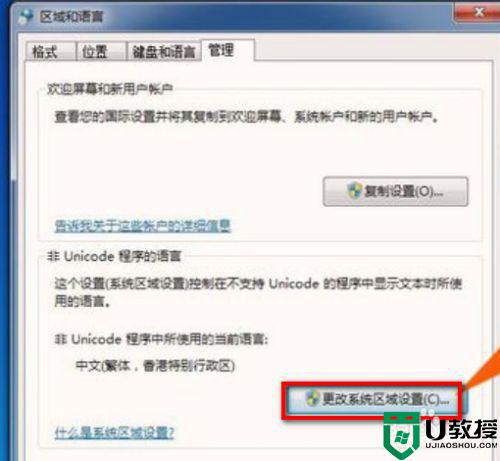
5.在弹出的【更改系统区域设置】窗口上,查看当前语言设置。

6.在【区域语言选择下拉表】中选择(中文简体,中国)。
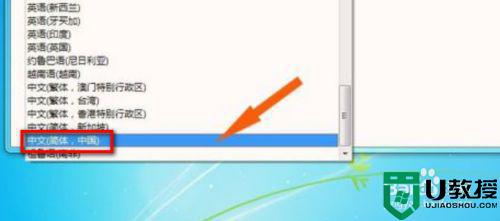
7.弹出提示窗口,需要重启计算机,鼠标左键单击【重新启动】按钮。
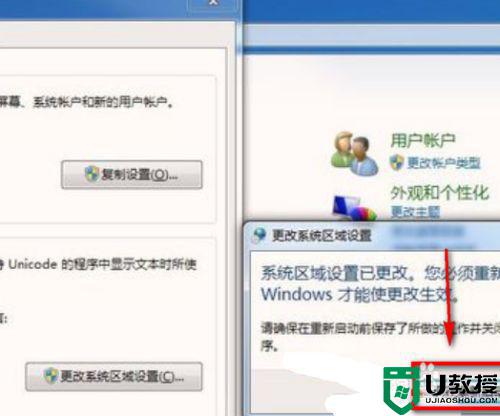
以上就是关于win7连接wifi名乱码完美解决的全部内容了,如果有遇到这种情况,那么你就可以根据小编的操作来进行解决,非常的简单快速,一步到位。
- 上一篇: win7连蓝牙耳机搜索不到设备如何处理
- 下一篇: win7远程桌面连接未启用对服务器的远程访问怎么办
win7连接wifi中文名乱码怎么办 win7连接wifi名乱码完美解决相关教程
- win7连wifi名字出现乱码如何解决 win7连wifi名字出现乱码的解决方法
- win7连接wifi名字是乱码也连不上解决方法
- 中文wifi名在win7显示乱码怎么办 win7的wifi中文名字乱码如何修复
- win7文件名称乱码怎么解决 win7文件名显示乱码怎么办
- win7笔记本wifi名字乱码怎么办 win7笔记本wifi名称乱码修复方法
- win7忘记WiFi密码怎么重新连接 win7怎么知道已连接过wifi的密码
- 电脑win7系统无线网出现乱码怎么解决 win7电脑wifi中文名字乱码如何处理
- win7忘记WiFi密码怎么重新连接 win7怎么知道已连接过wifi的密码
- win7中文wifi乱码怎么修复解决
- win7文件名乱码怎么回事 win7文件名乱码的处理方法
- Win11怎么用U盘安装 Win11系统U盘安装教程
- Win10如何删除登录账号 Win10删除登录账号的方法
- win7系统分区教程
- win7共享打印机用户名和密码每次都要输入怎么办
- Win7连接不上网络错误代码651
- Win7防火墙提示“错误3:系统找不到指定路径”的解决措施
热门推荐
win7系统教程推荐
- 1 win7电脑定时开机怎么设置 win7系统设置定时开机方法
- 2 win7玩魔兽争霸3提示内存不足解决方法
- 3 最新可用的win7专业版激活码 win7专业版永久激活码合集2022
- 4 星际争霸win7全屏设置方法 星际争霸如何全屏win7
- 5 星际争霸win7打不开怎么回事 win7星际争霸无法启动如何处理
- 6 win7电脑截屏的快捷键是什么 win7电脑怎样截屏快捷键
- 7 win7怎么更改屏幕亮度 win7改屏幕亮度设置方法
- 8 win7管理员账户被停用怎么办 win7管理员账户被停用如何解决
- 9 win7如何清理c盘空间不影响系统 win7怎么清理c盘空间而不影响正常使用
- 10 win7显示内存不足怎么解决 win7经常显示内存不足怎么办

